win10重置初始化失败
win10重置初始化失败
win10系统是一款有着非常多便利性功能的优秀系统,如果熟练的应用这些功能用户们的win10系统使用体验将会大大的增加!但是近日来却有很多的小伙伴们反应自己在使用重置功能时出现了失败的现象!针对这个问题小编今天为大家带来了系统重置初始化失败的解决办法让我们一起来看一看吧。

【win10系统重置问题汇总】
win10重置初始化失败的解决办法:
方法一:
1,打开屏幕下方的“通知”按钮或者通过开始屏幕,进入电脑的设置页面。

2,在设置页面里,找到“更新与安全”按钮,点击后进入更新与安全页面。
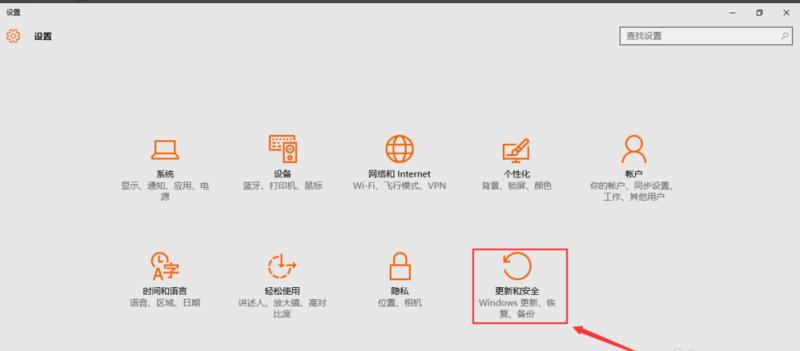
3,点击“恢复”按钮,然后找到重置次电脑,点击“开始”按钮。
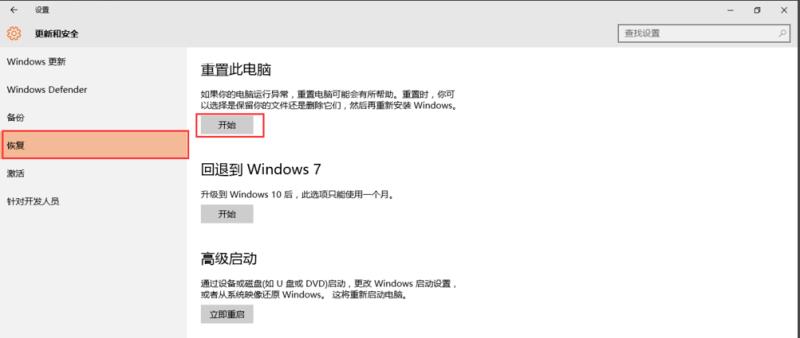
4,跳出两个选项,第一个是“保留我的文件”,第二个是“删除所有内容”。若想重置后的系统更加纯净,可以选择“删除所有内容”。
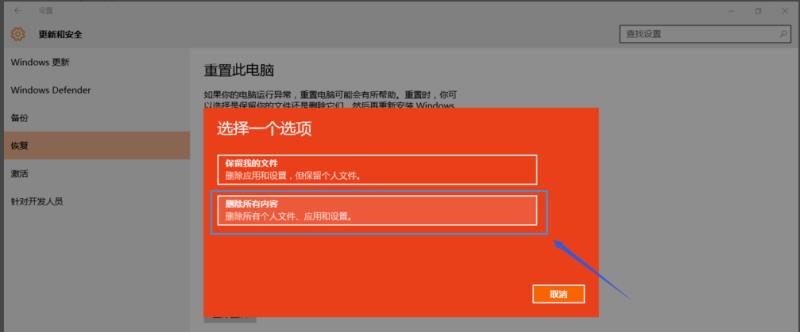
5,然后稍等一会儿,会跳出下面的页面,提示您的电脑有多个驱动器,然后问你是“要删除所有驱动器中的文件吗?”建议大家选择“仅限安装了windows的驱动器,这样只对系统盘处理,否则将对所有盘格式化处理,那样您会失去所有的文件。
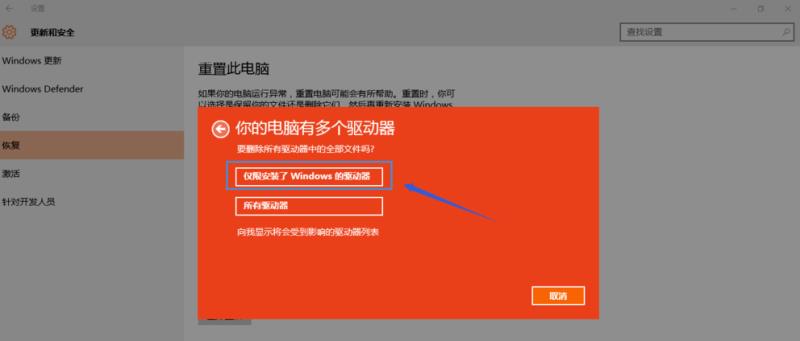
6,接着跳出页面“还要清理这些驱动器吗?”建议大家选择第二项“删除文件并清理驱动器”,这样更安全,不过要花费更多的时间。

方法二:
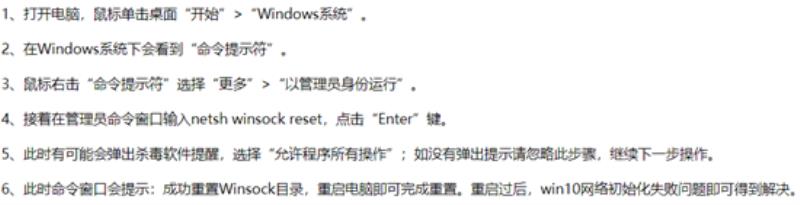
win10重置初始化失败相关信息:
>>>win7旗舰版升级更换到win10系统<<<
>>>win7升级到win10系统<<<
>>>win8系统和win10哪个好用<<<
>>>win8平板电脑升级安装win10系统<<<
>>>正版win8.1如何升级更新win10系统<<<
以上就是小编给各位小伙伴带来的win10重置初始化失败的所有内容,希望你们会喜欢。更多相关教程请收藏百科书~
win10系统网络初始化失败解决方法有哪些?
win10系统网络初始化失败解决方法:
1、关闭所有优化软件,鼠标点击win7系统“开始”菜单。
2、鼠标右击“命令提示符”选择“以管理员身份运行”选项。
3、在打开的命令提示符窗口中输入“netsh winsock reset”字符命令,按回车键即可。
4、重启电脑,如果弹出提示框的话请选择“允许此程序”,点击确认即可。
win10重置失败怎么恢复系统
目前来说,笔记本电脑的主流操作系统为win10,这里就以win10为例,说明下系统恢复步骤:
注意:请在开始操作前确保已连接电源适配器,并提前备份好重要数据。
1点选左下角“开始”按钮。
2依次点选“设置”——“更新与安全”——?“恢复”——“重置此电脑”——?“开始”。(如果进不了系统,也可以尝试强制关机两次,第三次开机时会自动进入Windows RE修复环境)
3、根据个人需要,选择合适的选项。保留我的文件:删除应用和设置,但保留个人文件。
删除所有内容:删除所有个人文件、应用和设置。?
4、选择保留我的文件,将会提示删除应用的列表,方便后期重新安装。?
5、点击“重置”,会立即开始初始化电脑。如果选择“删除所有内容”,会看到以上画面。
如果您有多个分区或驱动器,您可以选择是否只重置Windows系统所在驱动器还是所有驱动器。根据需要选择,是“仅删除我的文件”还是“删除文件并清理驱动器”
注意:?如果在恢复出厂设置过程中出现错误?(例如卡在?50%..)?并导致恢复失败,?则会导致恢复分区中的损坏。
建议将电脑整机送至当地的对应品牌的服务中心,?以便进一步检查/维修。
声明: 我们致力于保护作者版权,注重分享,被刊用文章因无法核实真实出处,未能及时与作者取得联系,或有版权异议的,请联系管理员,我们会立即处理,本站部分文字与图片资源来自于网络,转载是出于传递更多信息之目的,若有来源标注错误或侵犯了您的合法权益,请立即通知我们(管理员邮箱:daokedao3713@qq.com),情况属实,我们会第一时间予以删除,并同时向您表示歉意,谢谢!
相关推荐
-
win10荒野行动卡顿解决方法
在玩荒野行动这样的大型射击游戏时小伙伴们最头疼的问题应该就是卡顿的问题了吧,那么怎么才能改善呢?今天就为你们带来了解决的方法一起看看吧。win10荒野行动卡顿怎么办:1、右击桌面,点击“NVIDIA控制面板”。2、随后点击左侧任务栏的“管理
-
win10高分辨率电脑软件模糊
win10高分辨率电脑软件模糊众多用户曾遭遇过Win10高分屏软件界面模糊的困扰,部分人浏览过网上零散的处理指南,却未能彻底理解Win10系统高分屏软件界面模糊的解决之道。今日,小编提供便捷的解决方案。win10高分辨率电脑软件模糊解决方法
-
win10arm能否运行exe详情
不少用户都在win10系统中安装了arm,但是并不确定是否能够运行exe程序,下面就给你们大家带来了win10arm能否运行exe详情,想知道的话就快来看看吧。win10arm可以运行exe吗:1、可以运行,能够运行包含ARM指令和调用wi
-
win10启动黑屏只有鼠标
win10系统是当下使用最多的主流系统之一,强大的人性化功能是系统被广泛使用的最直接原因,一般来说系统在使用过程中是不会出现任何问题的,但是最近有小伙伴们反应所是系统开机后无法进入桌面显示黑屏状态只有鼠标是正常显示的,如果遇到这种问题可以尝
-
win10c盘清理干净教程
c盘怎么清理到最干净是一个非常简单的问题,小编给各位用户最直接的方法就是格式化清理然后重装。今天小编就给大家带来了详细的教程,需要的用户来看看吧。 win10c盘清理干净教程PS:格式化重新装系统 方法1:简单直接粗暴的一键清理系统垃方法-
-
玩盗贼之海头晕解决方法
现在很多的fps游戏都是越来越逼真,但是很多用户都有3d眩晕的情况玩类似的第一人称游戏都会很难受,那么有没有什么办法能缓解呢?下面就一起来看看吧。玩盗贼之海头晕怎么办:1、降低分辨率和亮度 游戏的分辨率越高,画面也就越逼真,而这样引起眩晕的
-
win10搜索框怎么打开
用户把win10搜索框放在任务栏中,感觉不是很方便,问道有没有快捷键可以快速打开win10搜索框,也可以不占用任务栏,下面就一起看看win10搜索框快捷键打开方法吧。【win10搜索框使用常见问题汇总】win10搜索框怎么打开:1、右键任务
-
Win10系统如何调整屏幕亮度
现在小伙伴们使用电脑的时间越来越多,为大家的眼睛担忧了。长时间使用电脑,对我们的眼睛伤害很大。建议大家使用一两个小时的电脑就要停下来休息10分钟,眺望远方。除此之外,电脑屏幕亮度的控制也是很有必要的。这也是今天小编要分享给大家的内容:电脑屏
-
uplay下载速度慢
很多小伙伴吐槽Uplay下载速度慢,还有Uplay平台下载速度太慢有的时候只有几KB,那么应该如何解决呢?主要是一些文件的问题,下面由我带给大家Uplay下载速度慢的解决方案,具体的一起来看看吧。uplay下载速度慢的解决方法1、首先按下快
-
win10远程桌面怎么设置教程
在使用w10的远程桌面功能的时候。还需要去设置允许外部设备连接你的电脑,同时还要添加相关的用户才行,那么这个设置需要到哪里去进行设置呢,快来看看详细的教程吧~win10远程桌面怎么设置:1、桌面上,鼠标右键“此电脑”,然后选择属性。 2、在

